קבלו את המדריך השלם שיכין לכם את המחשב לחג הפסח
כמו כל מוצר ביתי, גם המחשב סופח אבק שמפריע לפעילותו. בנוסף לכך המחשב גם סופח מידע רב שעלול להפריע לו לתפקד. להלן מספר עצות שיקלו עליכם לבצע לקראת הפסח גם ניקיון יסודי למחשב שלכם

אם זה לא מספיק, המחשב "מתלכלך" גם מבפנים. כמעט כל הורדה של מידע ברשת או כניסה לאתר, משאירים לנו קבצים במחשב, חלק מאותם קבצים הם וירוסים שמפריעים לפעילותו התקינה של המחשב ומאטים אותו. מומחי חברת help pc העוסקת במתן שירותי תיקון, תמיכה ואחריות למחשבים ביתיים, נייחים וניידים מסבירים כיצד לבצע ניקוי יסודי ומוצלח למחשב:
ניקיון החלקים הפיזיים (מומלץ לנתק את המחשב מהחשמל לפני שמתחילים)
ניקוי המאוורר – המאוורר אחראי על קירור של רכיבי המחשב הפנימיים, לכן כשהוא לא פועל באופן רציף הרכיבים עלולים להתחמם יתר על המידה ואף להישרף. מנגד, פעולת האוורור מושכת גם המון אבק שפוגע בתפקודו של המאוורר, וכתוצאה מכך בכל מערכת הקירור. הצטברות האבק עלולה לגרום להתחממות יתר של המחשב ולכן חשוב לנקות אותו פעם בכמה חודשים.
רוב המחשבים של היום מצוידים בקופסא שסגורה עם 2-3 ברגים גדולים ובולטים, שניתן לפתוח בצורה נוחה. לאחר שפתחתם בעדינות את קופסת המחשב, מומלץ לנקות את האבק בעזרת לחץ אוויר או מברשת עדינה.
ניקוי המסך – מסך המחשב צובר המון לכלוך, החל מאבק וכלה משמנוניות שנגרמת כתוצאה מנגיעה בו בידיים מלוכלכות. חשוב להקפיד לנקות את המסך כאשר הוא כבוי ולהשתמש בסמרטוט יבש וחומר ניקוי ייעודי למסכי מחשב.
ניקוי העכבר – העכבר צובר לכלוך בעיקר בשל הצטברות של זיעה ושמנוניות בכף היד ובאצבעותיו של המשתמש. גם במקרה זה, סמרטוט או מגבון לח יעשו את העבודה.
ניקוי המקלדת – גם המקלדת צוברת לכלוך מאצבעותינו וכתוצאה מאכילה ליד המחשב. מומלץ להפוך את המקלדת בכדי להוציא את כל שאריות האוכל מבין הכפתורים, ולנקות אותה באמצעות מטלית יבשה בכדי למנוע חדירת חומרים נוזליים אל בין המקשים. המחמירים שבנינו יכולים גם להוציא את הכפתורים בזה אחר זה.
בהזדמנות זו, מומלץ לנקות גם את כונן הדיסקים והמדפסת. ברוב המדפסות ניתן לבצע ניקיון לראש המדפסת באופן אוטומטי, באמצעות בחירה באפשרות זו בהגדרות. בכונן הדיסקים מומלץ לנקות את עינית הלייזר, אך יש לעשות זאת באמצעות דיסק ניקוי מיוחד עם מברשת (ניתן להשיג בחנויות המחשבים) ולא לנקות את העינית באופן עצמאי.
מומלץ לבצע טיפול תקופתי קבוע פעם או פעמיים בשנה של ניקוי המחשב. באשר למחשבים ישנים יותר, מומלץ מאד לפנות לטכנאי מחשבים מוסמך בכדי לבצע החלפת משחה טרמית ששומרת על קירור המעבד.
(מומלץ לגבות את כל המידע האישי לפני שמתחילים)
ניקוי סל המחזור – כל הקבצים שאנו מוחקים מן המחשב מגיעים לבסוף לסל המחזור שנמצא על שולחן העבודה שלנו. מומלץ לרוקן את סל המחזור מפעם לפעם בכדי למנוע בזבוז מקום חיוני בזיכרון המחשב. כל מה שצריך לעשות זה ללחוץ על הלחצן הימני כאשר הסמן נמצא על הסמל של סל המחזור ולבחור באפשרות 'רוקן סל מחזור'.
ביעור קבצים זמניים – temporary files
קבצים זמניים הם קבצים שמצטברים במחשב בכל פעולה שאנו עושים, בין אם מדובר בהתקנה של תוכנות שונות, גלישה ברשת האינטרנט ועוד. דוגמא אחת לכך היא תיקייה בשם TEMP שנמצאת בתיקיית ה- WINDOWS שבה נשמרים קבצים זמניים רבים. על מנת למחוק את כל הקבצים הזמניים מהמחשב במהירות, מומלץ להוריד תוכנת ניקוי שעושה את הפעולה הזו באופן אוטומטי. התוכנה החינמית הכי נפוצה ומוכרת בתחום זה היא CCleaner. מדובר בתוכנה לניקוי המערכת, מחיקת קבצים זמניים, קבצי התקנה ועוד בקלות וביעילות.
הסרת רוגלות
רוגלות הן רכיבי תוכנה שמותקנים על המחשב בעת התקנת תוכנות או הורדת קבצים מהרשת. מטרת הרוגלות היא לרגל אחרינו ולאסוף מידע על דפוסי הפעילות שלנו ברשת. לא כולם יודעים זאת, אבל הרוגלה מקבלת את אישורנו לפני שהיא מגיעה למחשב (לדוגמא- באישור תנאי השימוש בעת הורדת תוכנות). הרוגלות אינן נחשבות לוירוס אבל הן בהחלט מעיקות, הן פותחות באופן אוטומטי אתרים שאפילו לא גלשנו אליהם, מקפיצות חלונות ועוד.
מומלץ להתקין 2 תוכנות אנטי רוגלה שונות, על מנת לכסות את המחשב מכל הכיוונים. להלן תוכנות אנטי רוגלה מומלצות שיספקו הגנה הרמטית למחשב – 1. Malwarebytes Anti-Malware (לשימוש חד פעמי) 2. SuperAntiSpyware.
פינוי מקום בדיסק הקשיח
ישנן תוכנות רבות שלמרות שהן אינן בשימוש, הן תופסות מקום בדיסק הקשיח ומאטות את פעולת המחשב. בכדי להסירן יש לנקוט במספר פעולות פשוטות, לחצו על כפתור 'לוח הבקרה' ובחרו באפשרות 'הוספה\ הסרה של תכניות'. לאחר מכן תיפתח לכם רשימה של כל התוכנות שנמצאות על המחשב, עברו על הרשימה ובדקו האם יש בה תוכנות שאין לכם צורך בהן. לאחר שאיתרתם תוכנה מיותרת כל שעליכם לעשות הוא ללחוץ על 'הסר'.
לאחות את השברים
מומלץ לבצע מפעם לפעם פעולה שנקראת 'איחוי דיסק'. מדובר בפעולה שתפקידה לסדר את המידע בדיסק הקשיח בצורה שתאפשר פעולה חלקה ומהירה יותר של המחשב. הדרך לבצע את איחוי הדיסק היא פשוטה מאד, יש להיכנס ל-'התחל' ולבחור באפשרות 'תכניות', לאחר מכן לבחור ב-'עזרים' ומתוך 'כלי המערכת' לבחור ב-'מאחה הדיסק'.
היכנסו לעמוד הפייסבוק החדש של nrg
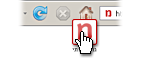




 נא להמתין לטעינת התגובות
נא להמתין לטעינת התגובות